Serie: Einrichten von CX Cloud, Digital und KI für Salesforce Service Cloud Voice
Zuweisen von Sicherheit auf Feldebene
- Erstellen Sie Servicekanäle
- CX Cloud, Digital und KI für Salesforce Service Cloud einrichten
- Erstellen Sie Servicekanäle
- Anwesenheitsstatus erstellen und Benutzerprofilen zuweisen
- Erstellen von Präsenzbenutzer- und Routingkonfigurationen
- Erstellen Sie Sicherungswarteschlangen für die Flows
- Erstellen Sie Flows zum Weiterleiten von Experience- und Email Experience-Objekten
- Erstellen Sie Datensatzseiten für die Experience-Objekte
- Erstellen eines OAuth-Clients für Salesforce Service Cloud Voice
- Integrieren Sie Einstein Next Best Action in Salesforce
- Erstellen Sie eine Lightning-App für CX Cloud, Digital und KI für Salesforce Service Cloud
- Anwesenheitsstatus erstellen und Benutzerprofilen zuweisen
- Installieren Sie CX Cloud, Digital und AI für das Salesforce Service Cloud Voice-Paket.
Richten Sie in Salesforce die benutzerdefinierten Sicherheitseinstellungen auf Feldebene für die folgenden Objekte ein:
- Erfahrung
- GCX-Chat-Transkript
- E-Mail-Erfahrung
- E-Mail-Erfahrungsnachricht
- E-Mail-Erfahrung Nachrichtenanhang
So legen Sie die benutzerdefinierte Sicherheit auf Feldebene für das Experience-Objekt fest:
- Suchen Sie auf der Setup-Startseite im Feld „Schnellsuche“ nach „Profile“ und klicken Sie auf Profile .
- Klicken Sie auf ein Agentenprofil, um dessen Einstellungen zu öffnen.Hinweis: Klicken Sie nicht auf das Bearbeiten Verknüpfung.
- Scrollen Sie nach unten zu „Sicherheit auf Feldebene“ und „Benutzerdefinierte Sicherheit auf Feldebene“.
- Klicken Die Sicht Verknüpfung neben dem Objekt „Erfahrung“.
- Klicken Bearbeiten und legen Sie die entsprechenden Berechtigungen wie in der folgenden Abbildung gezeigt fest:
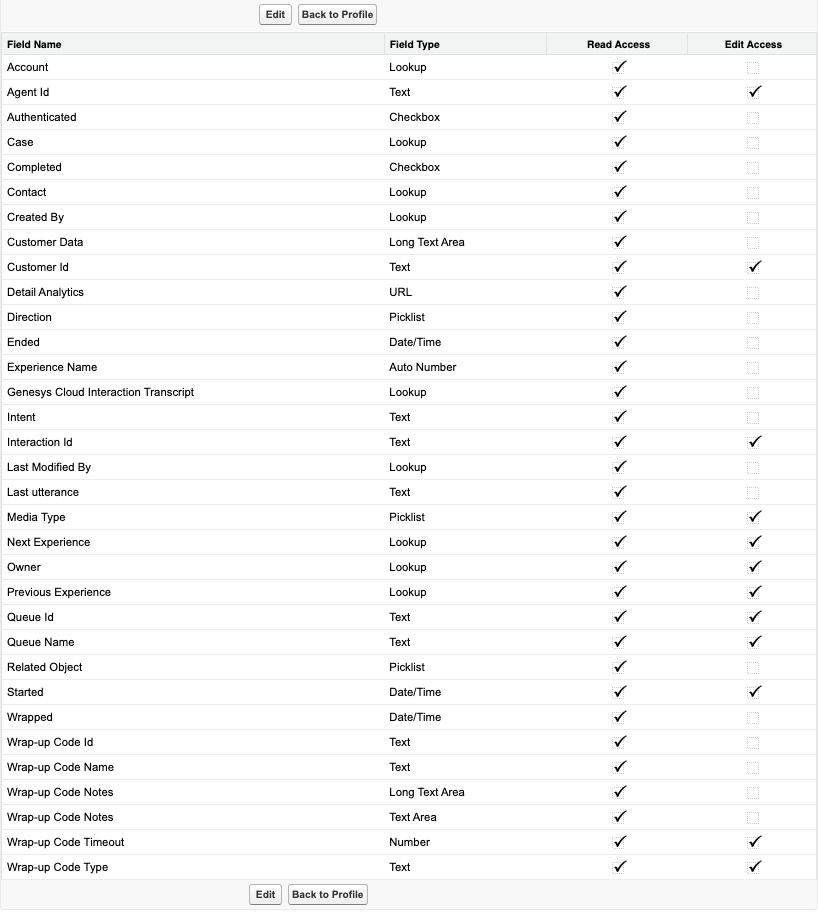
- Klicken Sie auf Speichern.
So legen Sie die benutzerdefinierte Sicherheit auf Feldebene für das GCX-Chattranskriptobjekt fest:
- Suchen Sie auf der Setup-Startseite im Feld „Schnellsuche“ nach „Profile“ und klicken Sie auf Profile .
- Klicken Sie auf ein Agentenprofil, um dessen Einstellungen zu öffnen.Hinweis: Klicken Sie nicht auf das Bearbeiten Verknüpfung.
- Scrollen Sie nach unten zu „Sicherheit auf Feldebene“ und „Benutzerdefinierte Sicherheit auf Feldebene“.
- Klicken Die Sicht Link weiter zum GCX-Chat-Transkript-Objekt.
- Klicken Bearbeiten und legen Sie die entsprechenden Berechtigungen wie folgt fest:
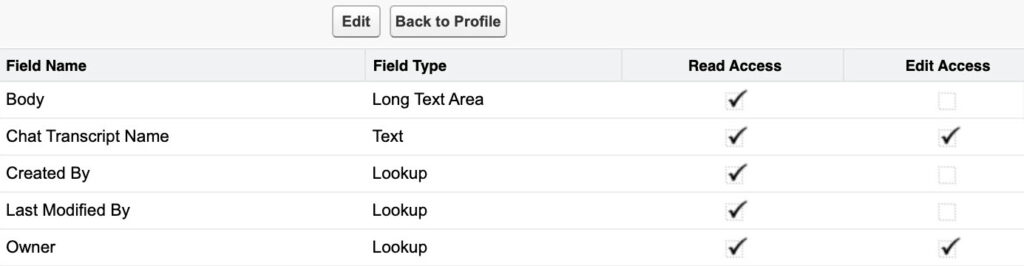
- Klicken Sie auf Speichern.
So legen Sie benutzerdefinierte Sicherheit auf Feldebene für das Objekt „E-Mail-Erfahrung“ fest:
- Suchen Sie auf der Setup-Startseite im Feld „Schnellsuche“ nach „Profile“ und klicken Sie auf Profile .
- Klicken Sie auf ein Agentenprofil, um dessen Einstellungen zu öffnen.Hinweis: Klicken Sie nicht auf das Bearbeiten Verknüpfung.
- Scrollen Sie nach unten zu „Sicherheit auf Feldebene“ und „Benutzerdefinierte Sicherheit auf Feldebene“.
- Klicken Die Sicht Link weiter zum Email Experience-Objekt.
- Klicken Bearbeiten und legen Sie die entsprechenden Berechtigungen wie folgt fest:
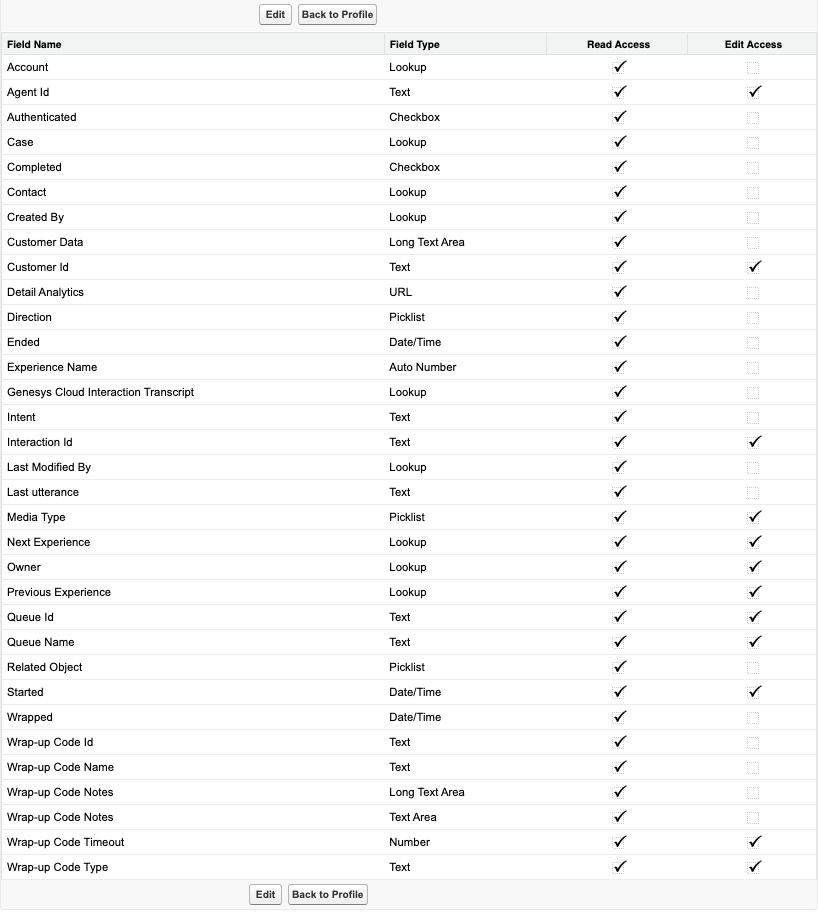
- Klicken Sie auf Speichern.
So legen Sie die benutzerdefinierte Sicherheit auf Feldebene für das Email Experience-Nachrichtenobjekt fest:
- Suchen Sie auf der Setup-Startseite im Feld „Schnellsuche“ nach „Profile“ und klicken Sie auf Profile .
- Klicken Sie auf ein Agentenprofil, um dessen Einstellungen zu öffnen.Hinweis: Klicken Sie nicht auf das Bearbeiten Verknüpfung.
- Scrollen Sie nach unten zu „Sicherheit auf Feldebene“ und „Benutzerdefinierte Sicherheit auf Feldebene“.
- Klicken Die Sicht Link weiter zum Email Experience-Nachrichtenobjekt.
- Klicken Bearbeiten und legen Sie die entsprechenden Berechtigungen wie folgt fest:
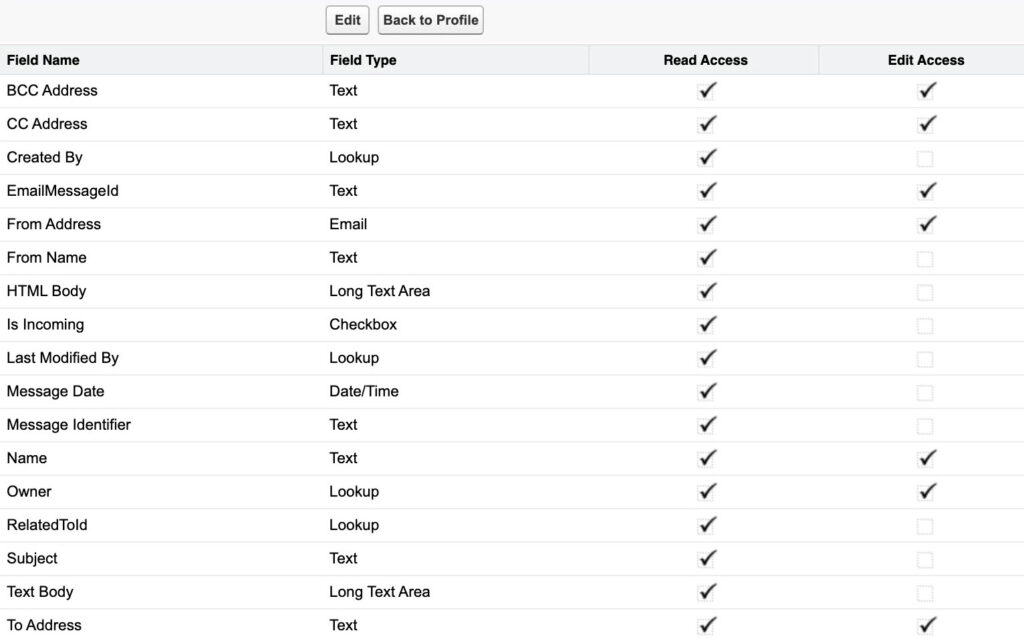
- Klicken Sie auf Speichern.
So legen Sie die benutzerdefinierte Sicherheit auf Feldebene für das Nachrichtenanhangobjekt „Email Experience“ fest:
- Suchen Sie auf der Setup-Startseite im Feld „Schnellsuche“ nach „Profile“ und klicken Sie auf Profile .
- Klicken Sie auf ein Agentenprofil, um dessen Einstellungen zu öffnen.Hinweis: Klicken Sie nicht auf das Bearbeiten Verknüpfung.
- Scrollen Sie nach unten zu „Sicherheit auf Feldebene“ und „Benutzerdefinierte Sicherheit auf Feldebene“.
- Klicken Die Sicht Verknüpfung neben dem Objekt „Nachrichtenanhang von Email Experience“.
- Klicken Bearbeiten und legen Sie die entsprechenden Berechtigungen wie folgt fest:
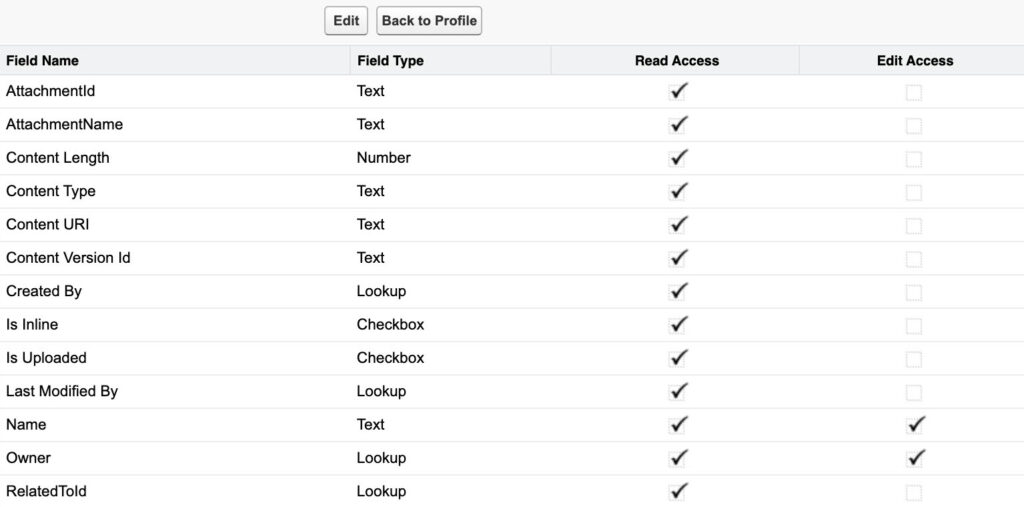
- Klicken Sie auf Speichern.

